Entorno
Sistema operativo
Puede abrir la Intel® Graphics Command Center utilizando los tres métodos diferentes a continuación.
Método 1: Menú Inicio de Windows
- En el menú Inicio de Windows, escriba gráficos Intel. Esto debería ser suficiente para encontrar Intel® Graphics Command Center.
- Haga clic en el icono Intel® Graphics Command Center para abrir la aplicación.
Si no aparece la aplicación, intente lo siguiente:
- En el menú Inicio de Windows, busque "Agregar y quitar programas" y haga clic en él.
- En el cuadro de búsqueda de la lista de aplicaciones, escriba Gráficos.
Nota Escribir la palabra intel no funcionará debido al carácter de copyright incluido en el nombre.
Si está instalado, debería mostrar Intel® Graphics Command Center entre las opciones. Luego, vuelva a intentar el paso 1. Si falla, vuelva a instalar la aplicación.
Si no está instalado en su sistema, consulte estas instrucciones de instalación.
Después de abrir la aplicación mediante el método 1, puede habilitar opciones adicionales para abrirla.
Método 2: Tecla de acceso rápido (deshabilitada de forma predeterminada)
Puede abrir la Intel® Graphics Command Center con una combinación de teclas de acceso rápido. Para habilitarlo, abra la aplicación mediante el método 1 y, a continuación:
- Vete a Sistema y active la opción Habilitar tecla de acceso rápido del sistema .
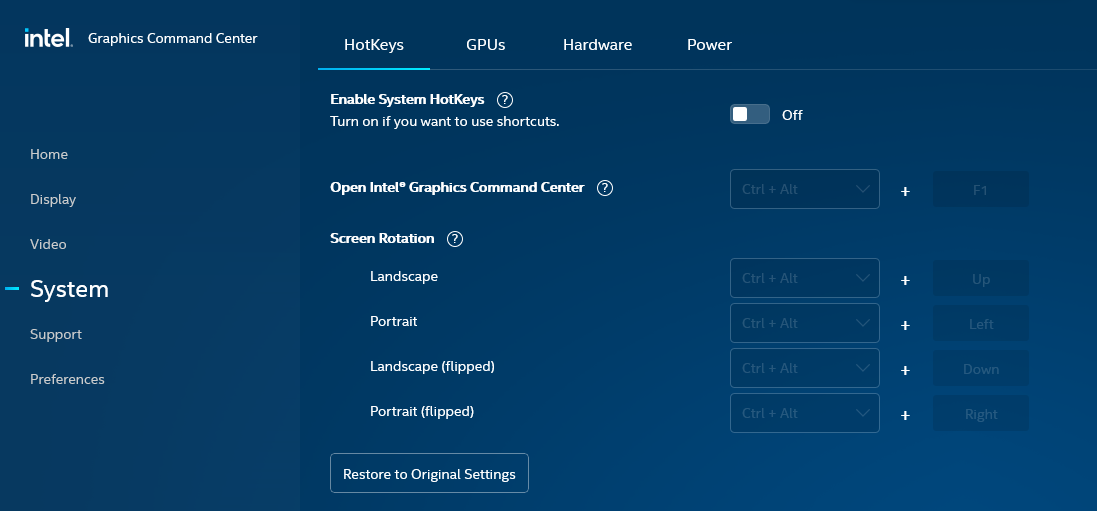
- Siga las instrucciones que se muestran para activar la configuración de Windows* "Reiniciar aplicaciones (guardar automáticamente mis aplicaciones reiniciables cuando cierre sesión y reiniciarlas después de iniciar sesión)"
Después de habilitar esta opción, puede abrir la aplicación presionando en su teclado, simultáneamente, CTRL + ALT + F1.
Si modifica o ha modificado la combinación predeterminada de teclas de acceso rápido en el Intel® Graphics Command Center, utilice esa combinación de teclado en su lugar.
Método 3: Icono de bandeja del sistema (deshabilitado de forma predeterminada)
Puede abrir la Intel® Graphics Command Center a través de la bandeja del sistema. Para habilitarlo, abra la aplicación utilizando el método 1 y luego:
- Vete a Preferencias y activa la opción Bandeja del sistema .

- Reinicie el sistema.
- Después de habilitar esta opción, en modo escritorio, abra la bandeja del sistema.
- Haga clic derecho en el icono Intel® Graphics Command Center y seleccione Abrir aplicación.
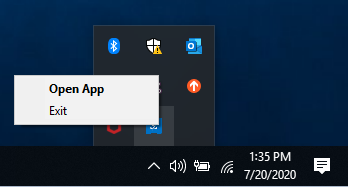
Nota Los fabricantes de equipos originales (OEM) pueden desactivar ciertas funciones de las teclas de acceso rápido.